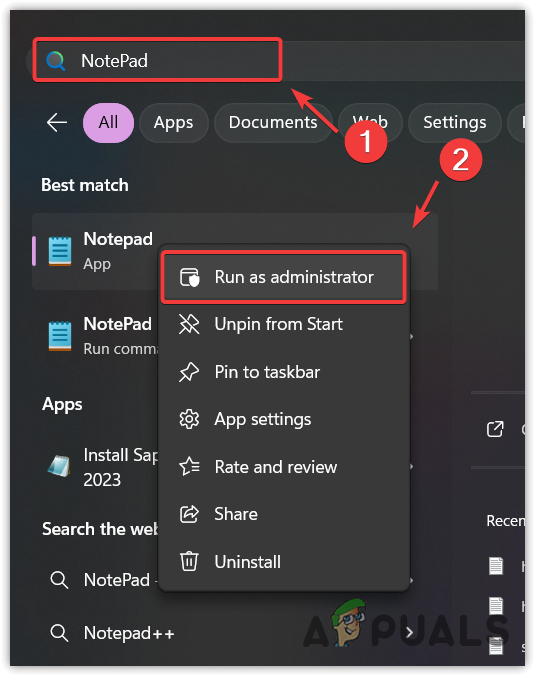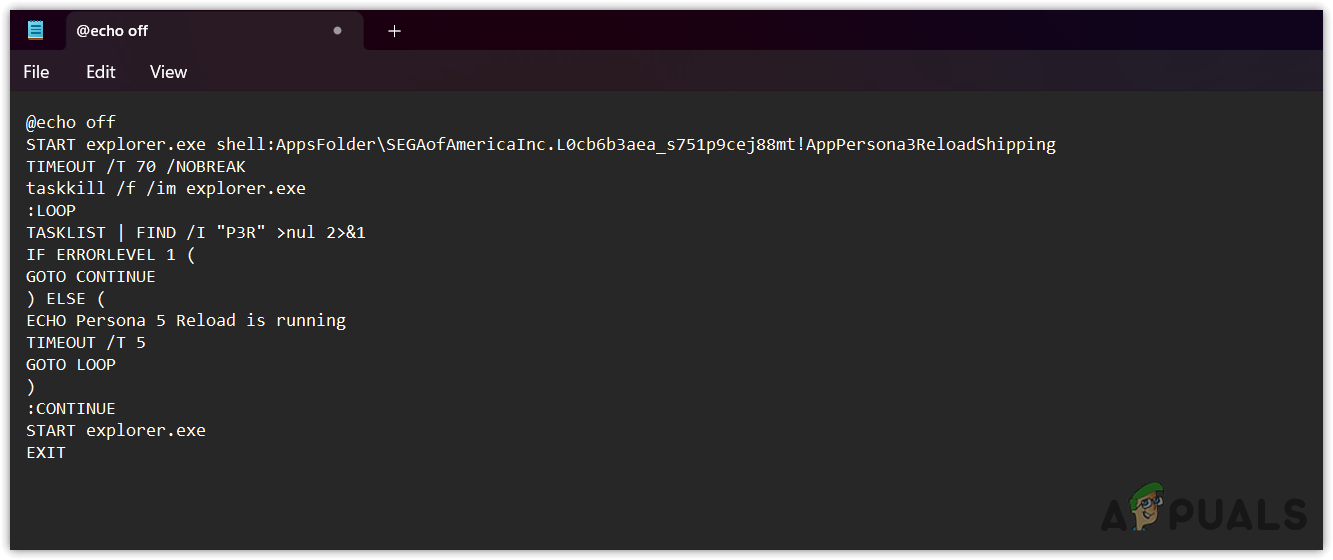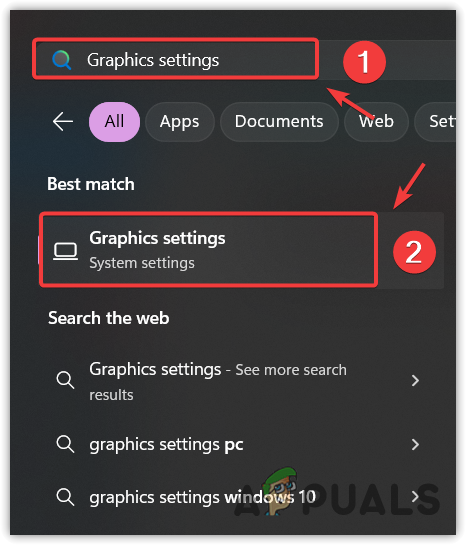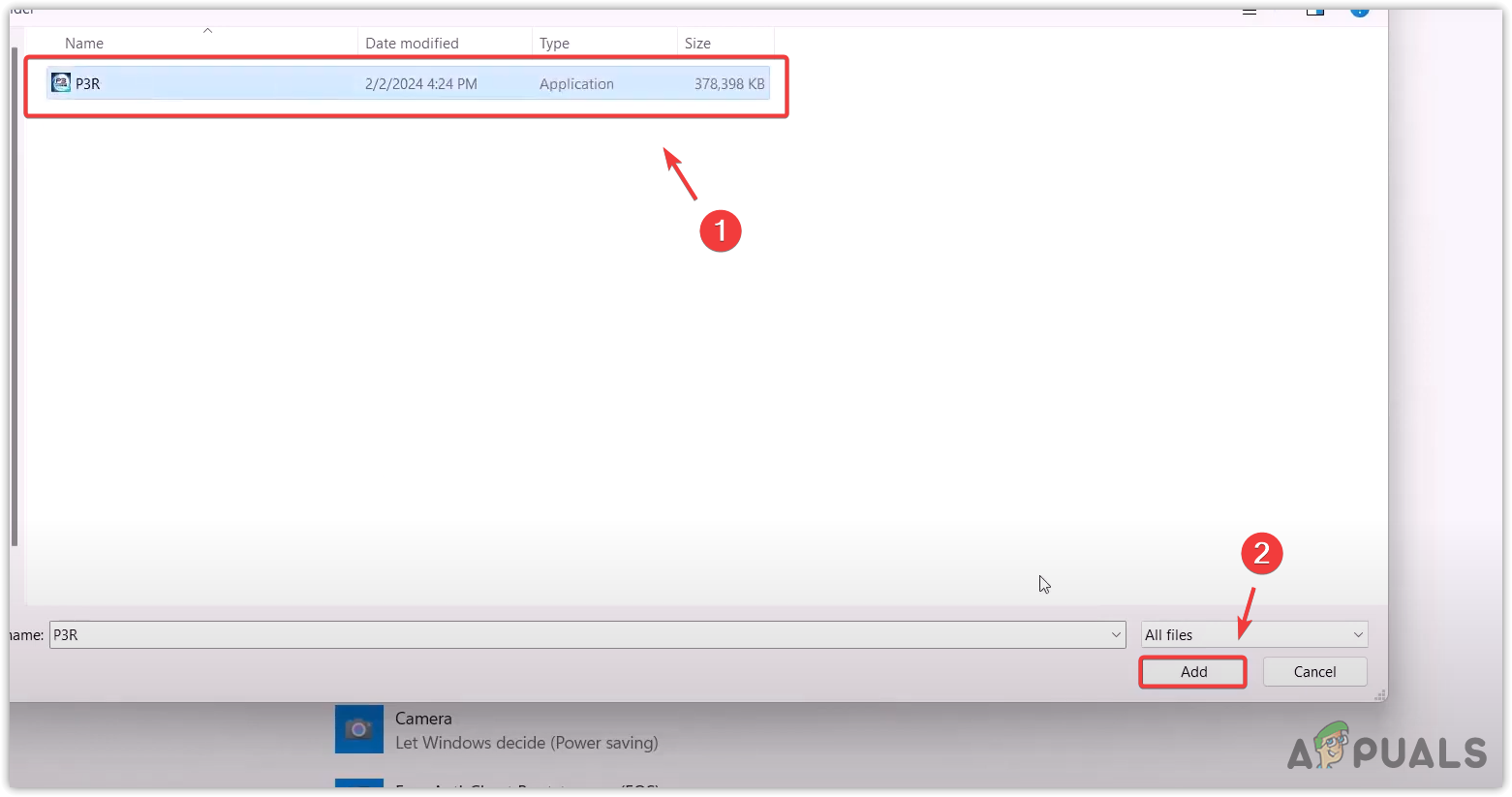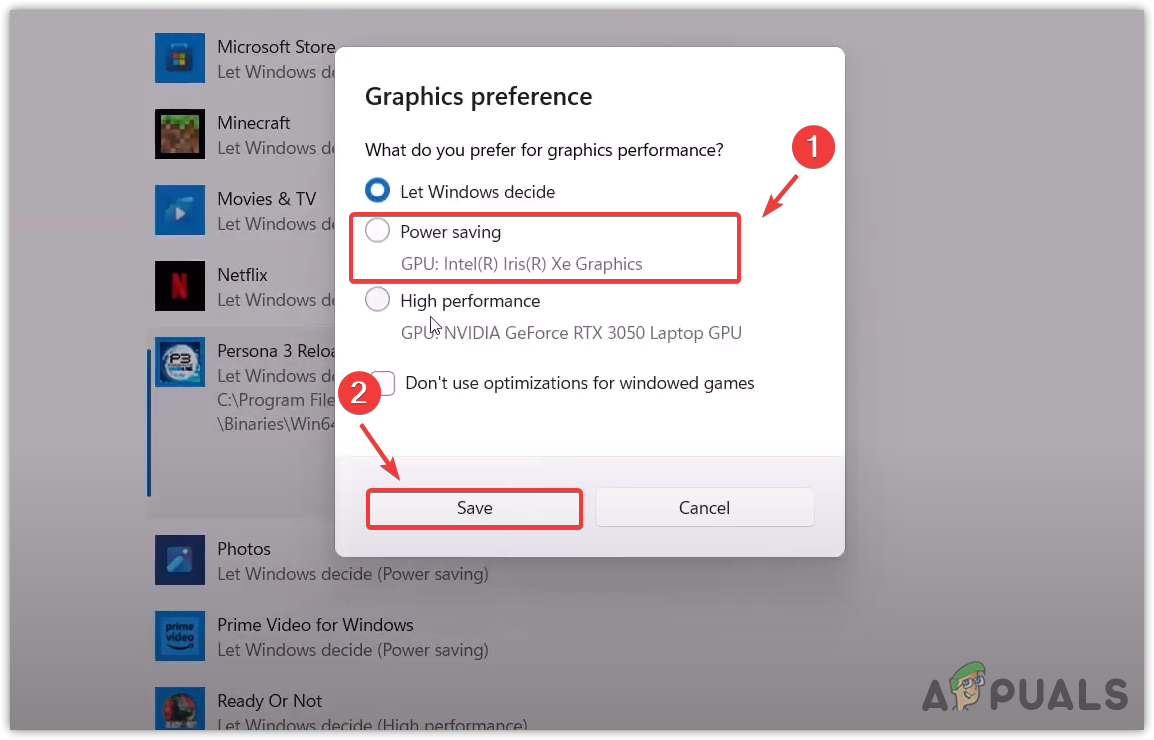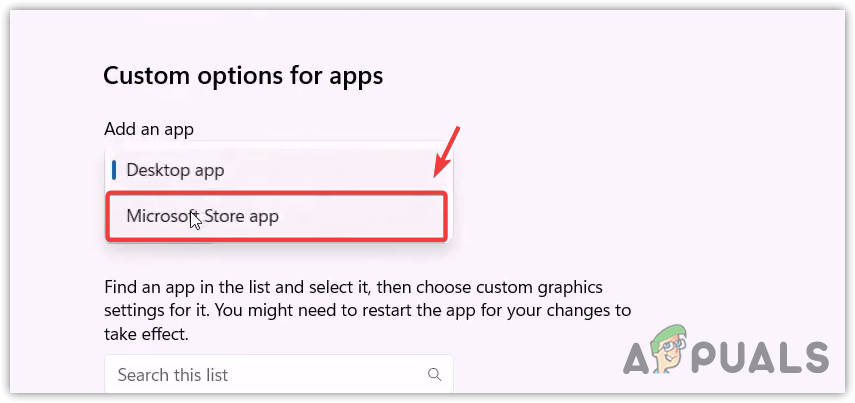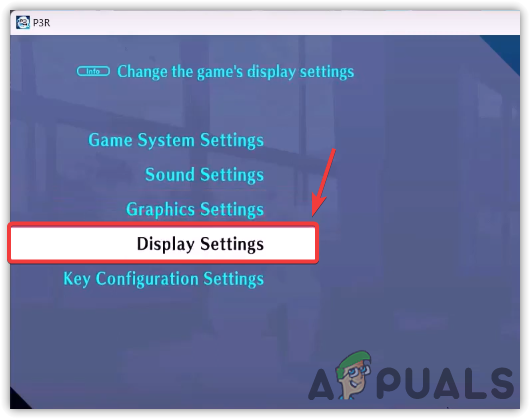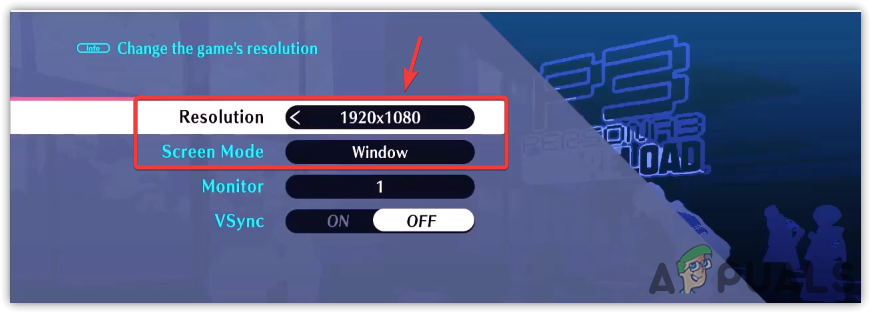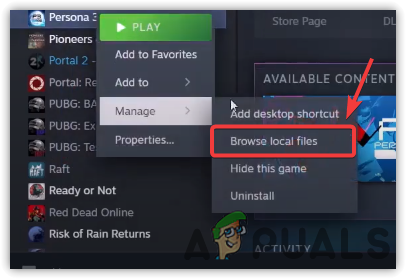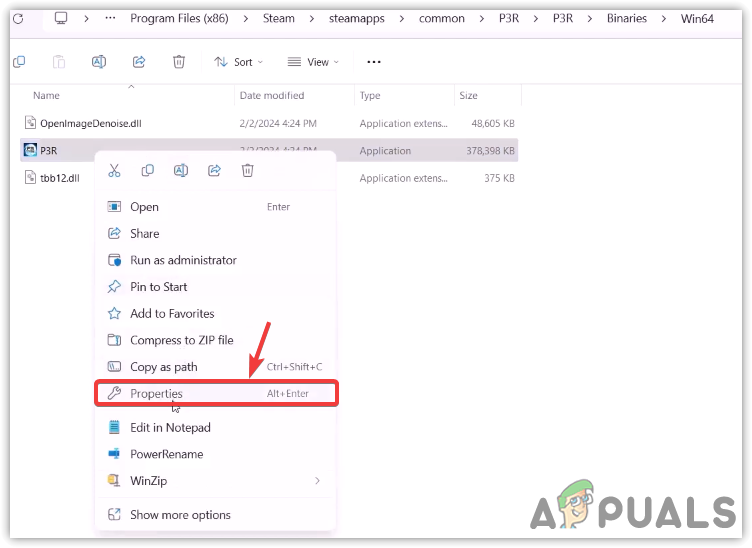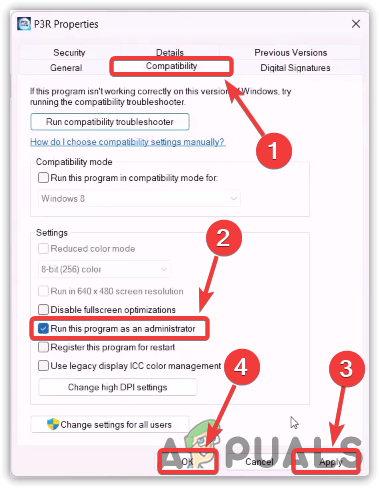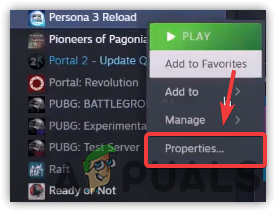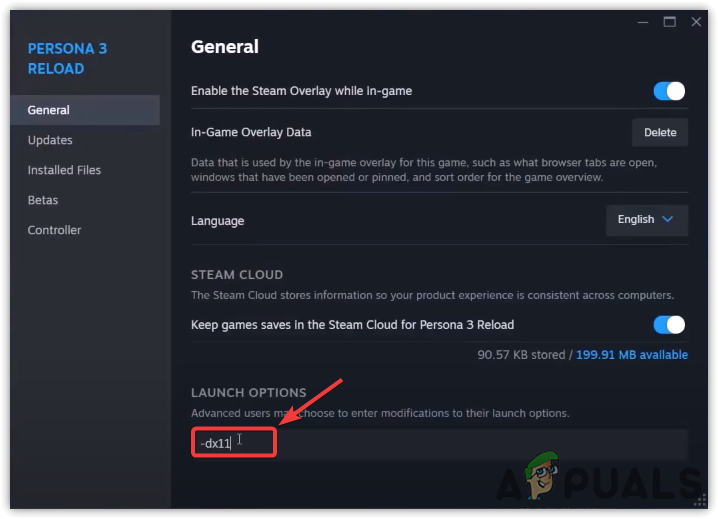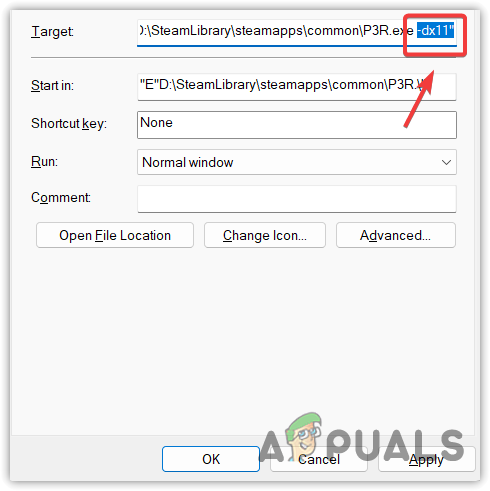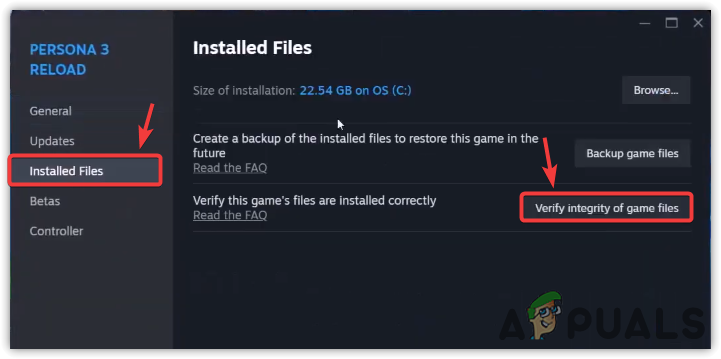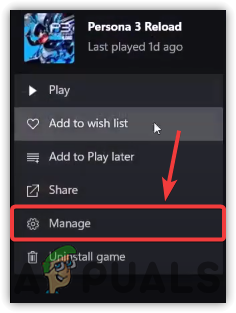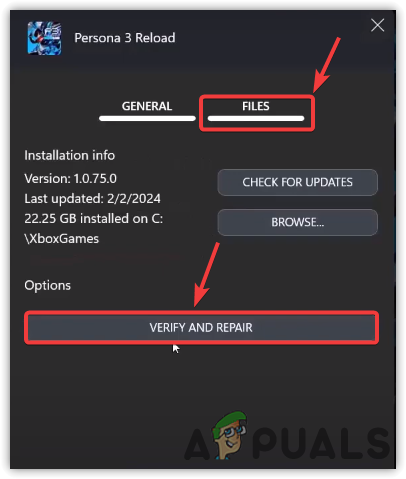Wie behebt man das Problem, dass Persona 3 Reload nicht startet oder abstürzt?
Wenn Persona 3 Reload nicht startet oder abstürzt, führt dies häufig dazu, dass Spieler ihr Spiel nicht starten oder fortsetzen können, was auf einen Fehler in der Ausführung des Spiels oder seiner Kompatibilität mit dem System zurückzuführen ist. Dieser Fehler ist häufig auf Probleme wie veraltete Systemtreiber, Inkompatibilität mit Systemspezifikationen und Konflikte mit anderer auf dem Computer ausgeführter Software zurückzuführen.

Diese Probleme entstehen häufig durch eine Diskrepanz zwischen den Anforderungen des Spiels und der Systemkonfiguration des Benutzers sowie durch potenzielle Softwarekonflikte, insbesondere mit Antivirenprogrammen oder veralteten Treibern.
Solche Probleme können jedoch auch durch Probleme mit explorer.exe entstehen. Es kommt eher selten vor, aber es wurden Abstürze aufgrund von explorer.exe festgestellt. Während dies in erster Linie die Ursachen sind, können auch andere Faktoren wie beschädigte Spieledateien und hohe Grafikeinstellungen zu ähnlichen Problemen führen.
Nachdem wir die Ursachen besprochen haben, konzentrieren wir uns nun auf die Lösungen zur Lösung dieses Problems.
1. Installieren Sie die GPU-Treiber mithilfe von DDU neu
Typischerweise werden GPU-Treiber über den Gerätemanager deinstalliert. In diesem Fall verwenden wir jedoch Display Driver Uninstaller (DDU), eine Anwendung, mit der Treiber vollständig entfernt werden können, ohne dass Restdateien zurückbleiben.
Da GPU-Treiberprobleme dieses Problem verursachen können, wird empfohlen, die GPU-Treiber mit DDU zu deinstallieren, bevor Sie sie neu installieren.
- Laden Sie die herunter Display-Treiber-Deinstallationsprogramm über den bereitgestellten Link.
- Extrahieren Sie die Datei nach dem Herunterladen mit WinRar oder 7zip.

- Starten Sie im abgesicherten Modus, indem Sie die im verlinkten Artikel beschriebenen Schritte ausführen.
- Öffnen Sie den extrahierten DDU-Ordner und führen Sie die 7zip-Datei DDU v18.0.7.2 aus.
- Klicken Sie auf Extrahieren und öffnen Sie den angezeigten Ordner.

- Starten Sie die Anwendung „Display Driver Uninstaller“.

- Wählen Sie im rechten Bereich die GPU und ihre Marke aus.
- Klicken Sie auf Bereinigen und neu starten.
 Anschließend starten Sie Ihren PC neu, um den abgesicherten Modus zu verlassen.
Anschließend starten Sie Ihren PC neu, um den abgesicherten Modus zu verlassen.- Gehen Sie zur Website Ihres GPU-Herstellers, laden Sie den neuesten verfügbaren Treiber herunter und installieren Sie ihn.

- Starten Sie abschließend Ihren Computer erneut und prüfen Sie, ob das Problem behoben wurde.
2. Schließen Sie Explorer.exe, während Sie Persona 3 Reload spielen
Bei einigen Benutzern führt ein Problem mit Explorer.exe zum Absturz von Persona 3 Reload. Dieses Problem ähnelt einem früheren Problem bei Forza Horizon im Game Pass, bei dem das Beenden des explorer.exe-Prozesses für ein absturzfreies Gameplay erforderlich war.
Durch das Erstellen einer Batchdatei kann der Vorgang des Beendens und Neustartens von explorer.exe beim Starten oder Schließen von Persona 3 Reload automatisiert werden.
- Drücken Sie die Win-Taste, geben Sie NotePad ein und führen Sie es als Administrator aus, indem Sie mit der rechten Maustaste darauf klicken und die entsprechende Option auswählen.

- Fügen Sie im Editor das folgende Skript ein:@echo off START explorer.exe shell:AppsFolder\SEGAofAmericaInc.L0cb6b3aea_s751p9cej88mt!AppPersona3ReloadShipping TIMEOUT /T 70 /NOBREAK taskkill /f /im explorer.exe :LOOP TASKLIST | FIND /I “P3R” >nul 2>&1 IF ERRORLEVEL 1 (GOTO CONTINUE) ELSE (ECHO Persona 5 Reload läuft TIMEOUT /T 5 GOTO LOOP) :CONTINUE START explorer.exe EXIT

- Speichern Sie das Skript, indem Sie Strg + S drücken.
- Achten Sie beim Speichern darauf, am Ende des Dateinamens .bat hinzuzufügen.

- Führen Sie die Batchdatei aus und starten Sie dann Persona 3 Reload, um zu sehen, ob das Problem behoben ist.
3. Führen Sie das Spiel auf einer integrierten GPU aus
Da Persona 3 Reload nicht besonders anspruchsvoll ist, kann es von Vorteil sein, es auf einer integrierten GPU auszuführen. Es wird jedoch weiterhin empfohlen, den GPU-Treiber neu zu installieren, da dadurch Abstürze oder Startprobleme behoben werden könnten. Wenn Sie dies bereits getan haben, können Sie versuchen, Persona 3 Reload auf einer integrierten GPU auszuführen.
- Drücken Sie die Win-Taste, geben Sie „Grafikeinstellungen“ ein und drücken Sie die Eingabetaste.

- Klicken Sie auf Durchsuchen und navigieren Sie zum Installationsordner von Persona 3 Reload.

- Suchen Sie den Pfad P3R > Binärdateien > Win64.
- Wählen Sie die ausführbare Datei für P3R aus und klicken Sie auf Hinzufügen.

- Wählen Sie nach dem Hinzufügen des Spiels Persona 3 Reload aus und klicken Sie auf Optionen.
- Wählen Sie „Energiesparen“ und klicken Sie auf „Speichern“.

- Wenn Sie die Xbox-App verwenden, wählen Sie aus den benutzerdefinierten Optionen die Microsoft Store-App aus und klicken Sie auf Durchsuchen.

- Wählen Sie Persona 3 Reload aus der Liste aus und wiederholen Sie die Schritte 5 und 6.
- Starten Sie Persona 3 Reload, um zu sehen, ob das Problem weiterhin besteht.
4. Wechseln Sie in den Fenstermodus oder den randlosen Bildschirm
Wenn das Spiel ohne Probleme startet, sollten Sie in den Fenstermodus oder den randlosen Vollbildmodus wechseln.
Diese Modi sind ähnlich, unterscheiden sich jedoch darin, dass der Vollbildmodus den gesamten Bildschirm einnimmt, während der randlose Vollbild- oder Fenstermodus dies nicht tut. Diese Unterscheidung kann manchmal Abstürze oder Startprobleme beheben. Daher ist es ratsam, dies zu versuchen, bevor Sie andere Korrekturen versuchen.
- Greifen Sie auf Konfiguration > Anzeigeeinstellungen zu.

- Verringern Sie die Auflösung, wenn Sie auf 4k eingestellt sind, und empfehlen Sie 1920 x 1080.
- Stellen Sie den Bildschirmmodus auf „Fenster“ oder „Randloser Vollbildmodus“ ein.

- Speichern Sie die Einstellungen und prüfen Sie, ob das Problem behoben ist.
5. Trennen Sie Ihren zweiten Monitor
Bei einigen Benutzern mit zwei Monitoren ist dieses Problem aufgetreten. Wenn Sie zwei Monitore haben, trennen Sie einen davon, ändern Sie den Bildschirmmodus auf „Fenster“ oder „Randloser Vollbildmodus“, schließen Sie dann den Monitor wieder an und versuchen Sie erneut, das Spiel zu spielen.
6. Führen Sie Persona 3 Reload als Administrator aus
Das Ausführen eines Programms mit Administratorrechten kann Konflikte mit dem Windows-Antivirenprogramm verhindern, das manchmal die Ausführung des Programms blockiert und zu Abstürzen oder Startproblemen führt. So führen Sie Persona 3 Reload mit Administratorrechten aus:
- Starten Sie Steam und gehen Sie zu Ihrer Bibliothek.
- Klicken Sie mit der rechten Maustaste auf Persona 3 Reload, gehen Sie zu Verwalten und wählen Sie dann Lokale Dateien durchsuchen aus.

- Suchen Sie im Ordner den Pfad P3R > Binaries > Win64.
- Klicken Sie mit der rechten Maustaste auf die ausführbare Datei und wählen Sie dann Eigenschaften aus.

- Aktivieren Sie auf der Registerkarte „Kompatibilität“ die Option „Dieses Programm als Administrator ausführen“.
- Klicken Sie auf „Übernehmen“ und dann auf „OK“, um die Einstellungen abzuschließen.

- Starten Sie das Spiel, um zu sehen, ob das Problem behoben wurde.
7. Führen Sie das Spiel mit -dx11 über die Startoptionen aus
Die Verwendung der Startoption -dx11 kann Spielabstürze verhindern, da die neuesten DirectX-Versionen oder andere APIs manchmal zu Instabilität führen können. Wenn Sie die Startoptionen auf diese Weise anpassen, wird das Spiel gezwungen, mit bestimmten Einstellungen zu laden, bevor andere Konfigurationsdateien gelesen werden.
7.1 Für Steam-Benutzer
- Gehen Sie in Steam zur Bibliothek.
- Klicken Sie mit der rechten Maustaste auf Persona 3 Reload und wählen Sie Eigenschaften.

- Geben Sie im Abschnitt Startoptionen den Befehl -dx11 ein.

- Versuchen Sie, das Spiel zu starten, um zu sehen, ob das Problem weiterhin besteht.
7.2 Für Nicht-Steam-Benutzer
- Suchen Sie das Verzeichnis, in dem Persona 3 Reload installiert ist.
- Klicken Sie mit der rechten Maustaste auf die ausführbare Datei und wählen Sie dann Eigenschaften aus.

- Fügen Sie -dx11 am Ende des Zielfelds hinzu.

- Klicken Sie auf Übernehmen und dann auf OK.
- Starten Sie das Spiel, um zu überprüfen, ob das Problem behoben wurde.
8. Überprüfen Sie die Spieledateien
Wenn keine der oben genannten Lösungen funktioniert, ist es an der Zeit, die Überprüfung der Spieledateien in Betracht zu ziehen. Dies kann dabei helfen, durch Dateibeschädigungen verursachte Probleme zu beheben, die möglicherweise die Ursache für anhaltende Probleme sind.
8.1 Für Steam
- Starten Sie Steam und gehen Sie zum Abschnitt „Bibliothek“.
- Klicken Sie mit der rechten Maustaste auf Persona 3 Reload und wählen Sie Eigenschaften.

- Gehen Sie zur Registerkarte „Lokale Dateien“ und klicken Sie auf „Integrität der Spieledateien überprüfen“.

- Versuchen Sie nach Abschluss des Überprüfungsprozesses, das Spiel zu starten, um zu sehen, ob das Problem behoben wurde.
8.2 Für Xbox-App
- Öffnen Sie die Xbox-App, suchen Sie nach Persona 3 Reload und wählen Sie Verwalten.

- Wählen Sie die Registerkarte „Dateien“ und klicken Sie auf „Überprüfen und reparieren“.

- Sobald der Reparaturvorgang abgeschlossen ist, starten Sie das Spiel, um nach dem Problem zu suchen.

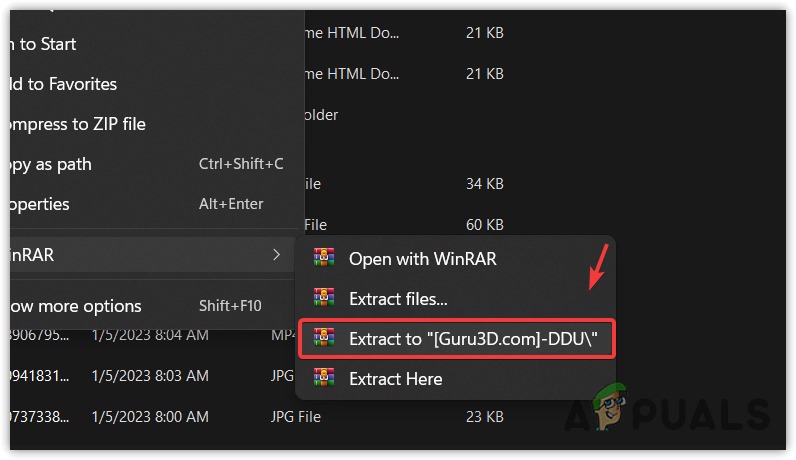
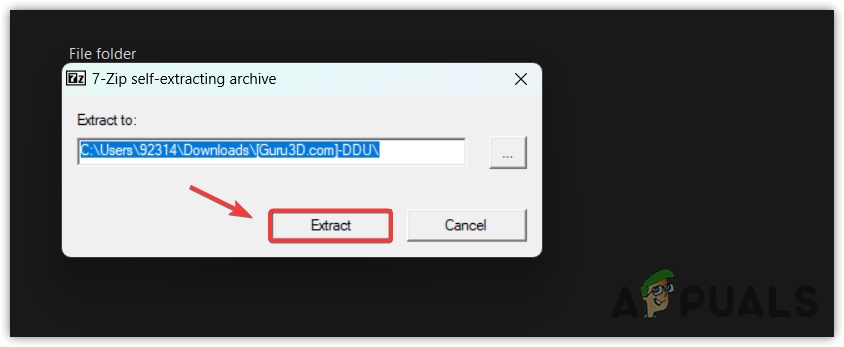
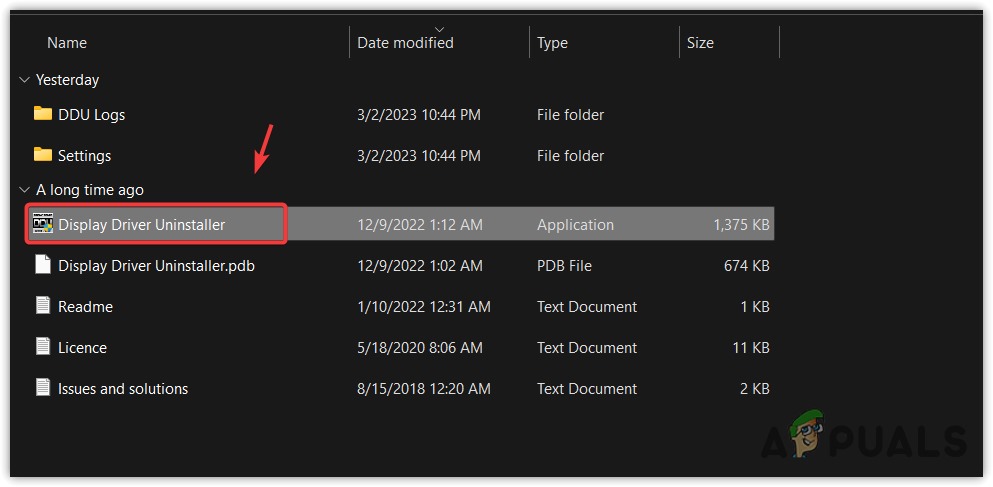
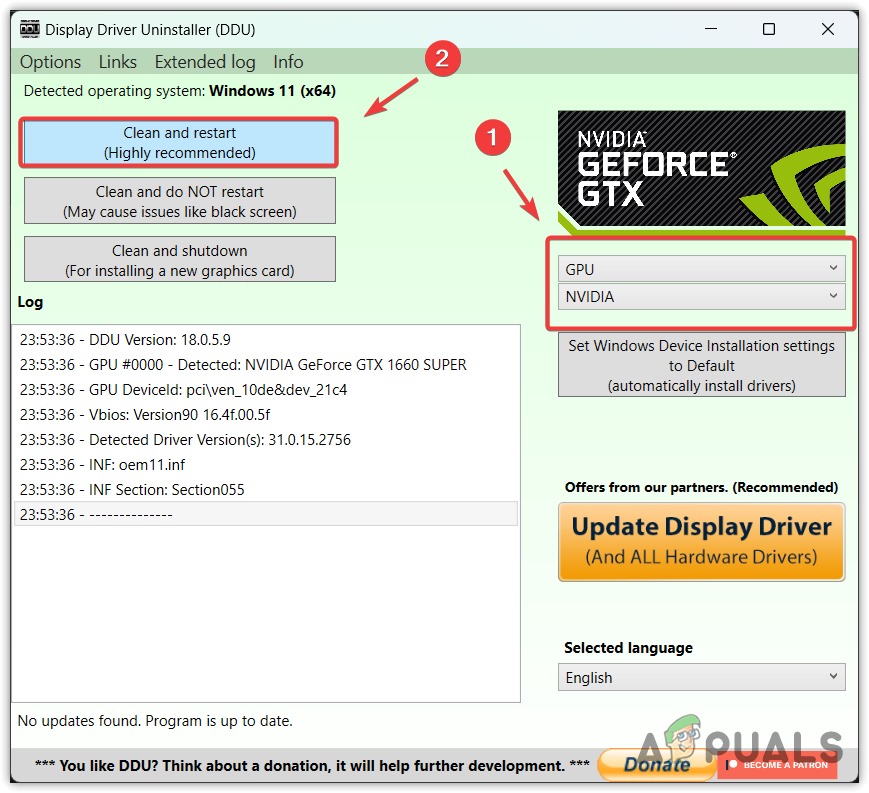 Anschließend starten Sie Ihren PC neu, um den abgesicherten Modus zu verlassen.
Anschließend starten Sie Ihren PC neu, um den abgesicherten Modus zu verlassen.